Cara membalikkan warna gambar pada Microsoft Word / Paint
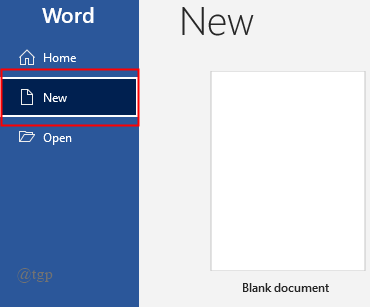
- 3443
- 388
- Chris Little I
Microsoft Word menawarkan pelbagai alat untuk menulis dan menyimpan dokumen Word. Ia juga mempunyai satu set alat terbina untuk berfungsi pada gambar dan gambar. Katakan anda menulis dokumen dan perlu memasukkan imej terbalik, tetapi anda mempunyai salinan warna gambar tertentu. Apa yang akan kamu lakukan? Ringkas, yang perlu anda lakukan ialah menukar imej warna ke dalam imej terbalik dan kemudian menggunakannya dalam dokumen anda. Jangan risau jika anda tidak tahu bagaimana melakukan tugas. Artikel ini membimbing anda untuk menukar imej warna ke dalam imej terbalik.
Isi kandungan
- Bagaimana kita dapat membalikkan warna gambar?
- 1. Gunakan MS Word
- 2. Gunakan cat
Bagaimana kita dapat membalikkan warna gambar?
1. Gunakan MS Word
Anda boleh secara langsung menukar atau membalikkan warna imej menggunakan MS Word. Ciri ini tersedia dalam versi baru (2016, 2019, Microsoft 365).
Langkah1: Buka dokumen MS Word kosong.
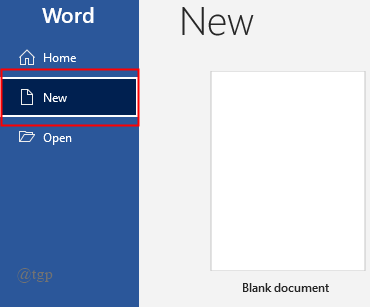
2. Setelah dokumen dibuka, klik pada Masukkan> Gambar> Peranti ini.

3. Pilih gambar yang ingin anda gunakan dan klik Masukkan.
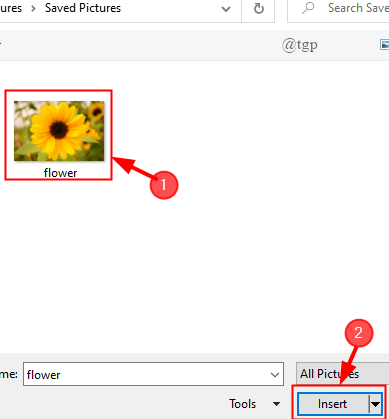
4. Sekarang, klik pada imej untuk memilihnya dan pergi ke Format gambar dan klik pada Kesan artistik.
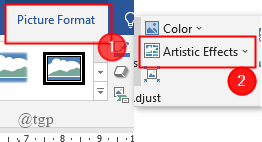
5. Menu lungsur akan muncul, pilih kesan imej terbalik atau kesan yang anda ingin memohon. Setelah selesai, warna gambar terbalik.
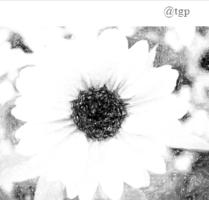
6. Anda juga boleh menambah kesan yang berbeza pada gambar anda. Ini dilakukan dengan mengklik pada "Pilihan Kesan Artistik". Ini akan membuka a Format gambar tab di sebelah kanan dokumen, di mana anda boleh memformat berdasarkan keperluan anda.
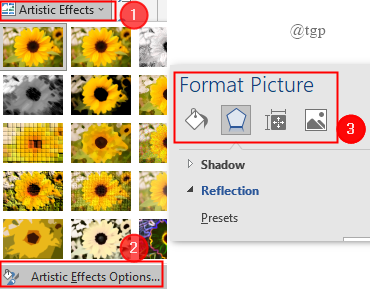
2. Gunakan cat
Ini adalah cara tertua untuk membalikkan warna gambar. Sekiranya anda menggunakan MS Word 2013 atau lebih tua, maka proses ini membantu.
Langkah 1: Klik kanan Pada gambar yang anda mahu membalikkan warna dan klik Buka dengan dan pilih Cat.
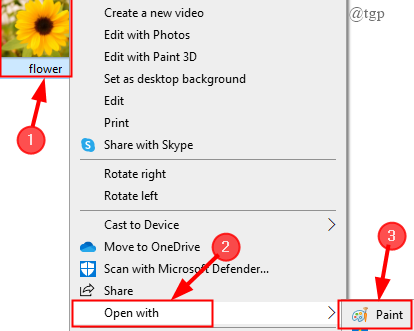
2. Sebaik sahaja gambar dibuka dalam cat, klik pada Pilih> Pilih Semua.
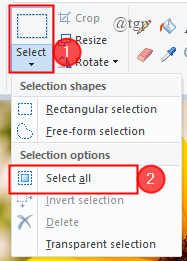
3. Sekarang, setelah gambar dipilih, Klik kanan pada gambar dan pilih Warna terbalik.
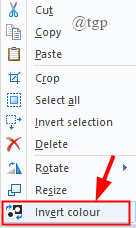
5. Warna gambar terbalik.
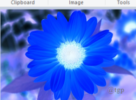
CATATAN: Cat hanya mempunyai satu pilihan untuk menukar warna gambar.
6. Anda juga boleh mengedit imej anda dengan lebih lanjut menggunakan set alat terbina dalam cat. Langkah ini adalah pilihan.
7. Sekarang, salin gambar dengan mengklik "CLTR+C" dan tampal ke dalam dokumen Word anda dengan mengklik "CLTR+V".
8. Gambar kini dimasukkan dan anda boleh mengusahakan dokumen anda.
Itu sahaja. Semoga artikel ini bermaklumat.
Komen di bawah dan beritahu kami pengalaman anda.
Terima kasih.
- « Cara Memperbaiki Kesalahan Steam 16 dan 80 Pada Windows 11/10
- Cara Melihat Sejarah Edit Sel di Helaian Google »

